
Buscar cualquier cosa con Spotlight en el Mac
Spotlight te ayuda a encontrar rápidamente lo que buscas en el ordenador y muestra sugerencias de apps, archivos, acciones, internet y el portapapeles. Desde Spotlight, puedes abrir o copiar un ítem, ver su ubicación o realizar una acción.
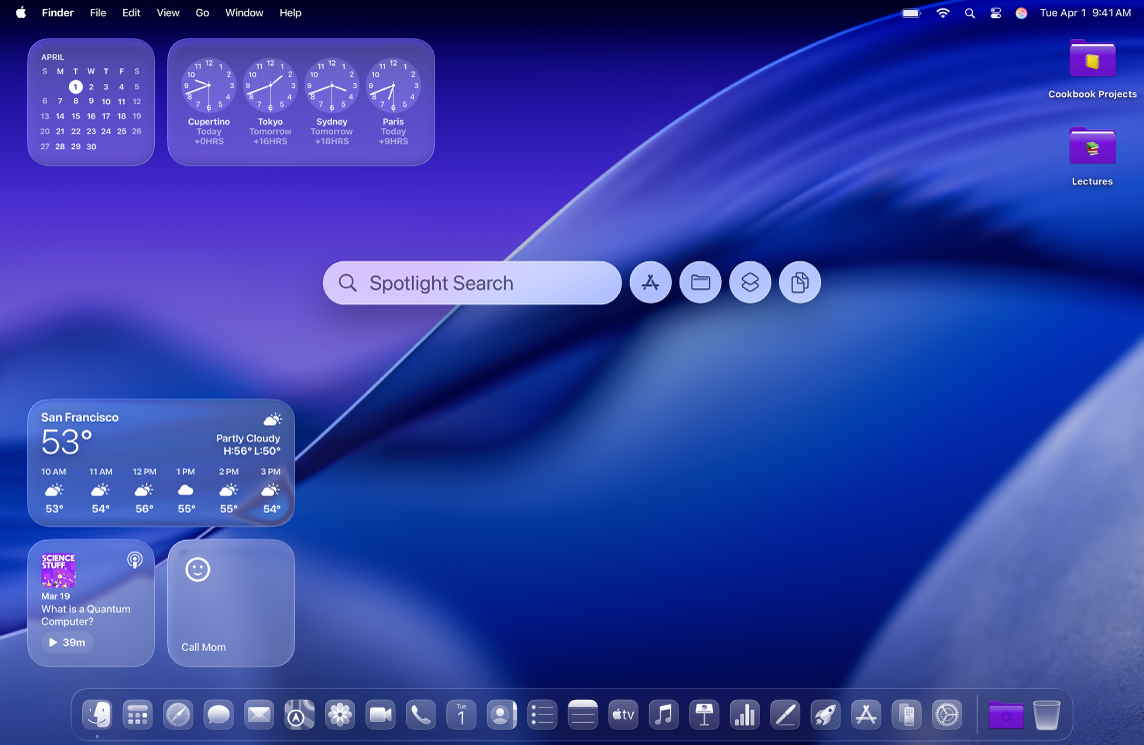
Buscar algo
En el Mac, haz lo siguiente para abrir Spotlight:
Pulsa Comando + barra espaciadora.
Haz clic en
 (si se muestra) en la barra de menús.
(si se muestra) en la barra de menús.Si el icono de Spotlight no está en la barra de menús, añádelo utilizando los ajustes de la barra de menús.
Pulsa
 (si está disponible) en la fila de teclas de función del teclado.
(si está disponible) en la fila de teclas de función del teclado.
Puedes arrastrar Spotlight a cualquier lugar del escritorio y cambiar su tamaño para ver más o menos resultados.
Escribe en el campo de búsqueda lo que estás buscando, los resultados se muestran mientras escribes.
Consejo: Pulsa la tecla de flecha hacia arriba del teclado para ver tus búsquedas anteriores de Spotlight.
Spotlight muestra los mejores resultados primero; haz clic en uno de los mejores resultados para previsualizarlo o abrirlo. Spotlight también sugiere variaciones de tu búsqueda; esos resultados aparecen en Spotlight o en la web.
Si la búsqueda arroja resultados inesperados o demasiada cantidad de ellos, puedes afinarla. Consulta Limitar los resultados de búsqueda en Spotlight.
Usar resultados de búsqueda de Spotlight
En los resultados de Spotlight, haz lo siguiente:
Abrir un ítem: Haz doble clic en él. O bien selecciona el ítem y, a continuación, haz clic en la tecla Retorno. Esta acción puede abrir una app, como Mensajes o Consejos, entre otras.
Nota: Durante el tiempo de inactividad, o si llegas al límite establecido para las apps en los ajustes de “Tiempo de uso” los iconos de las apps incluidas en los resultados aparecen atenuados y se muestra un icono de un reloj de arena

Mostrar la ubicación de un archivo en el Mac: Selecciona el archivo y, a continuación, mantén pulsada la tecla comando. En la parte inferior de la previsualización aparecerá la ubicación del archivo.
Copiar un ítem: Arrastra un archivo al escritorio o a una ventana del Finder.
Efectuar una acción: Spotlight te permite realizar cientos de acciones sin tener que levantar las manos del teclado. Y los nuevos atajos te ayudan a realizar acciones aún más rápido. Consulta Realizar acciones y atajos en Spotlight.
Realizar cálculos y conversiones: Directamente en Spotlight puedes obtener respuestas a expresiones matemáticas y conversiones. Consulta Hacer cálculos y conversiones en Spotlight.
Explorar el historial del portapapeles: Con Spotlight, puedes buscar la información que hayas copiado anteriormente en el portapapeles. Consulta Buscar en el historial del portapapeles con Spotlight.